Comment dossiers fonctionnent sous Windows 10?
UN dossier
Sommaire
Les principales zones de stockage dans Windows 10 sont Bureau, Documents, Téléchargements, musique, photos, et vidéos.
Gardez ces faits de dossiers à l'esprit lorsque brassage fichiers dans Windows:
Vous pouvez ignorer les dossiers et vider tous vos fichiers sur le bureau de Windows. Mais des trucs organisé est beaucoup plus facile à trouver.
Le nouveau navigateur de Windows 10 web, Microsoft Edge, tombe facilement tous vos fichiers téléchargés dans votre dossier Téléchargements. Jusqu'à ce que vous le supprimez, chaque fichier que vous avez téléchargé sera dans ce dossier.
Voyant les fichiers sur un disque sous Windows 10
Comme tout le reste dans Windows, les disques durs sont représentés par des boutons, ou icônes. Le programme de l'Explorateur de fichiers affiche également des informations stockées dans d'autres domaines, tels que les téléphones, lecteurs MP3, appareils photo numériques, ou les scanners.
Ouverture d'une icône permet généralement vous accéder au contenu de l'appareil et déplacez des fichiers en arrière, tout comme avec tous les autres dossiers dans Windows.
Lorsque vous double-cliquez sur l'icône du disque dur dans l'Explorateur de fichiers, Windows ouvre rapidement le lecteur pour vous montrer les dossiers emballés à l'intérieur. Mais comment devrait réagir de Windows lorsque vous insérez quelque chose de nouveau dans votre ordinateur, comme un CD, un DVD ou un lecteur flash?
Les versions antérieures de Windows ont essayé de vous de deviner. Lorsque vous insérez un CD de musique, par exemple, Windows a commencé automatiquement la lecture de la musique. Plus récente, plus poli Windows Aujourd'hui, en revanche, demande comment vous préférez à gérer la situation, comme indiqué ici.
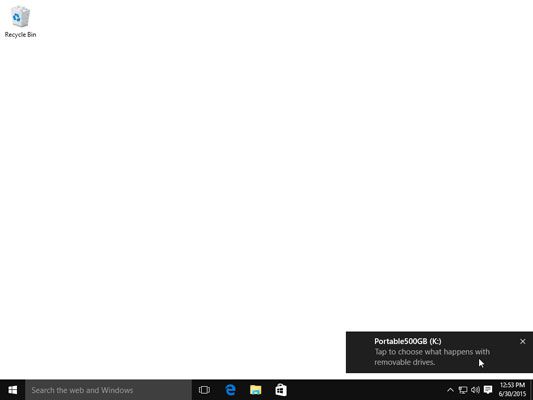
Lorsque ce message apparaît, choisissez-en un clic de la souris. Un deuxième message apparaît, listant tous les sens de votre PC et de son gang de programmes et applications peuvent gérer cet élément.
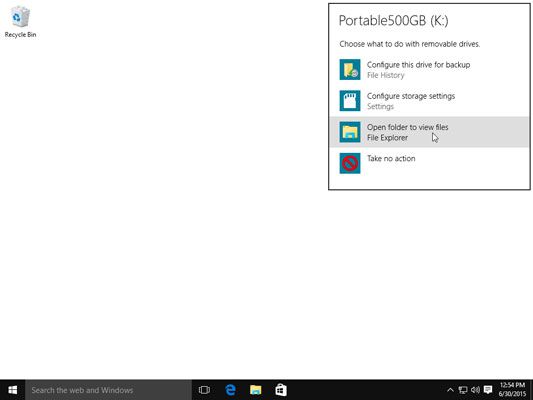
Choisissez une option - Ouvrir le dossier pour afficher les fichiers, par exemple - et Windows enflamme l'Explorateur de fichiers pour afficher le contenu de votre disque nouvellement inséré. La prochaine fois que vous branchez ce lecteur à votre PC, votre ordinateur ne sera pas la peine asking- il sera automatiquement invoquer l'Explorateur de fichiers et afficher les dossiers de votre entraînement.
Mais que faire si vous changez d'avis à propos de la façon dont Windows doit traiter un élément nouvellement inséré? Ensuite, vous devez changer la façon dont Windows réagit: dans cette section de PC de l'Explorateur de fichiers, à droite; cliquez sur l'icône de l'élément inséré et choisissez Ouvrir lecture automatique. Une fois de plus, Windows affiche le message vous demandant de tracer l'évolution future.
En cas de doute quant à ce que vous pouvez faire avec une icône dans l'Explorateur de fichiers, à droite; cliquez dessus. Windows affiche un menu de toutes les choses que vous pouvez faire à cet objet.
Si vous double-cliquez sur une icône pour un CD, DVD ou lecteur Blu-ray quand aucun disque est dans le lecteur, Windows vous empêche, suggérant gentiment que vous insérez un disque avant de poursuivre.
Repérer une icône sous la rubrique Réseau Lieu? Voilà une petite porte pour regarder dans d'autres ordinateurs reliés à votre ordinateur - si il y en a.
Voyant ce qui est à l'intérieur d'un dossier Windows 10
Parce que les dossiers sont vraiment petits compartiments de rangement, Windows utilise une image d'un petit dossier pour représenter un endroit pour stocker des fichiers.

Pour voir ce qui est à l'intérieur d'un dossier, que ce soit dans l'Explorateur de fichiers ou sur le bureau Windows, il suffit de double-cliquer sur l'image de ce dossier. Une nouvelle fenêtre apparaît, affichant le contenu de ce dossier. Repérer un autre dossier dans ce dossier? Double-cliquez sur celui-là pour voir ce qui est à l'intérieur. Continuez à cliquer jusqu'à ce que vous trouverez ce que vous voulez ou atteignez une impasse.
Si vous finissez par erreur dans le mauvais dossier, sauvegarder votre chemin comme si vous naviguez sur le Web. Cliquez sur la petite flèche Retour dans le coin supérieur gauche de la fenêtre. Qui ferme le mauvais dossier et vous montre le dossier que vous venez de quitter. Si vous continuez à cliquer sur la flèche Retour, vous vous retrouvez là où vous avez commencé.
La barre d'adresses fournit un autre moyen rapide pour accéder à différents endroits dans votre PC. Lorsque vous vous déplacez d'un dossier à, la barre d'adresse le dossier - que grande boîte de mot-rempli au sommet du dossier - maintient constamment une trace de votre trek.
Les petites flèches entre les noms de dossiers fournissent des raccourcis rapides vers d'autres dossiers et fenêtres. Si vous essayez de cliquer sur une des flèches, les menus apparaissent, la liste des endroits où vous pouvez passer à partir de ce point. Par exemple, cliquez sur la flèche après la musique, montré ici, et un menu se déroule, vous permettant de passer rapidement à vos autres dossiers.
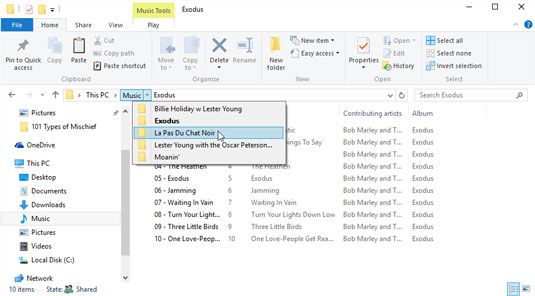
Voici quelques conseils pour trouver votre chemin dans et hors de dossiers:
Parfois, un dossier contient trop de fichiers ou de dossiers à tenir dans la fenêtre. Pour voir plus de fichiers, cliquez sur les barres de défilement de la fenêtre que le long des bords bas ou à droite d'une fenêtre.
Alors que des terriers profondément dans les dossiers, les emplacements récents flèche fournit encore un autre moyen rapide de sauter immédiatement à tout dossier que vous avez labouré par: Cliquez sur la petite flèche pointant vers le bas côté de la flèche de l'avant dans le coin supérieur gauche de la fenêtre. Un menu se déroule, la liste des dossiers que vous avez labouré passé sur votre chemin. Cliquez sur un nom pour passer rapidement à ce dossier.
Cliquez sur le bouton Flèche haut, situé juste à droite de la barre d'adresses, pour déplacer votre vue en haut un dossier. Continuez à cliquer, et vous finirez retrouvez à un endroit reconnaissable: votre bureau.
Vous ne trouvez pas un fichier ou un dossier particulier? Au lieu de fouiller sans but à travers les dossiers, consultez la boîte de recherche du menu Démarrer. Windows peut trouver automatiquement vos fichiers perdus, des dossiers, e-mail, et presque rien d'autre se cache dans votre PC.
Lorsqu'ils sont confrontés à une longue liste de fichiers classés par ordre alphabétique, cliquez n'importe où sur la liste. Puis rapidement taper la première lettre ou deux le nom du fichier désiré. Fenêtres saute immédiatement vers le haut ou en bas de la liste pour le premier nom commençant par ces lettres.
Bibliothèques, une sorte de super dossier introduit dans Windows 7, disparu dans Windows 8.1: Microsoft leur a chuté de le volet de navigation, et ils sont toujours portées disparues à partir de Windows 10. Si vous les manquez, ajoutez-les revenir de droit; cliquant une partie vierge du volet de navigation et en choisissant Afficher les bibliothèques.






